Cum să partajați și să stocați videoclipuri cu Apple iCloud
Apple a introdus capacitatea de partajare a fișierelor în iCloud Drive incepand cu macOS High Sierra și iOS 11. Noua opțiune de partajare este numită Adauga oameniși creează un link de partajare către un fișier pe care l-ați încărcat pe iCloud Drive. Deci, atunci când încărcați un videoclip și setați opțiunile în Adăugați persoane, iCloud trimite un link către persoanele pe care doriți să le vizualizați. Ei nu descarcă fișierul. Rămâne acolo unde este.
Deși poți stocați multe fișiere video pe iPhone, un singur fișier poate fi partajat la un moment dat și nu pot fi partajate dosare întregi.
Cine poate avea un cont iCloud?
Conturile iCloud sunt gratuite pentru oricine are un ID Apple, care este, de asemenea, gratuit. Creați și accesați un cont iCloud pe dvs iPhone, iPad, iPod touch și computer Mac. Dacă aveți un computer cu Windows, obțineți acces numai web la iCloud oriunde aveți o conexiune la internet.
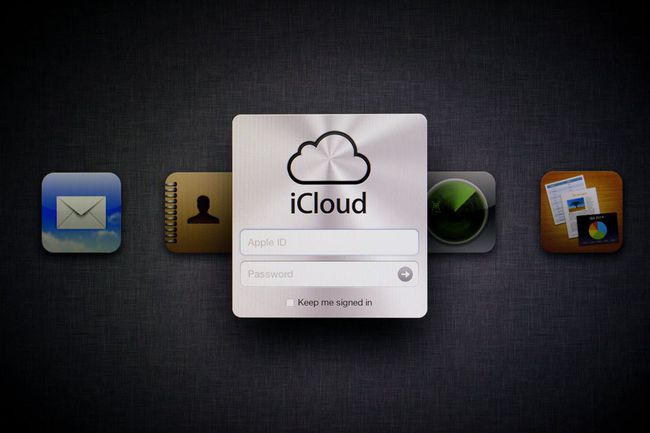
iCloud vine cu 5 GB de spațiu de stocare iCloud gratuit, care este partajat cu alte servicii Apple. Dacă intenționați să încărcați multe videoclipuri, este posibil ca 5 GB să nu dureze mult. Apple oferă mai multe niveluri de stocare plătită, începând cu 50 GB pentru 0,99 USD pe lună. Planurile ajung până la 2 TB și pot fi partajate cu familia ta.
Cum să încărcați un videoclip pe iCloud
Indiferent dacă faceți filme de acasă în iMovie sau videoclipuri scurte pentru postare pe rețelele sociale, încărcați fișierul video în contul dvs. iCloud dacă doriți să-l partajați altora.
Conectați-vă la contul iCloud cu numele și parola contului.
Selectează iCloud Drive pictogramă din pictogramele de pe ecran.
Trageți un fișier video de pe desktop în iCloud Drive fereastră.
Aveți două opțiuni pentru a partaja un fișier cu alte persoane din iCloud Drive: aveți e-mail iCloud Drive link-ul imediat sau generați un link pe care îl puteți utiliza oricând doriți să partajați fișierul cu cineva.
Cum să partajați un videoclip
Deschide-ți iCloud Drive în orice browser. Atunci:
-
În iCloud Drive ecran, selectați videoclipul.
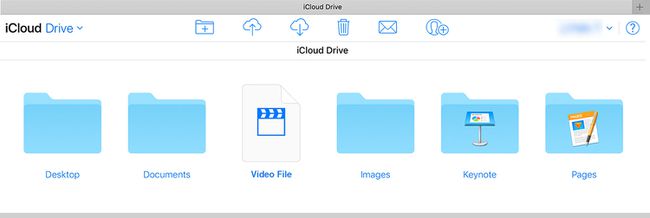
Selectează Adauga oameni pictograma din partea de sus a ecranului pentru a deschide Adauga oameni fereastră. Pictograma seamănă cu capul unei persoane cu un semn plus lângă ea.
-
Selectați E-mail sau Copiază legătură.
- E-mail adaugă adresele de e-mail sau numerele de telefon ale persoanelor cărora doriți să le partajați linkul video.
- Copiază legătură creează un link pe care îl puteți distribui în orice moment.
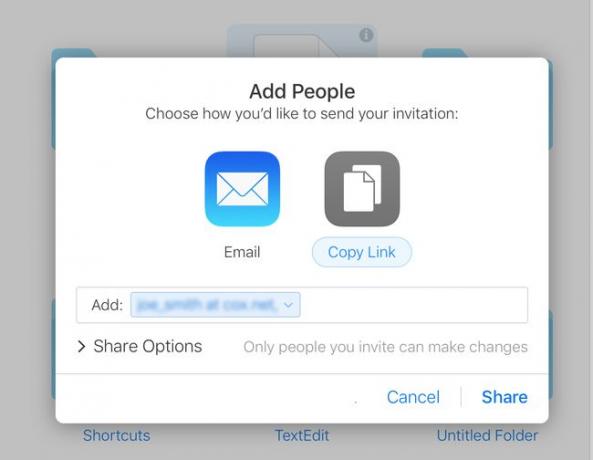
Selectați Opțiuni de partajare pentru a extinde fereastra.
-
Lângă Cine poate accesa, selectați oricare Doar oamenii pe care îi inviți sau Oricine are linkul.
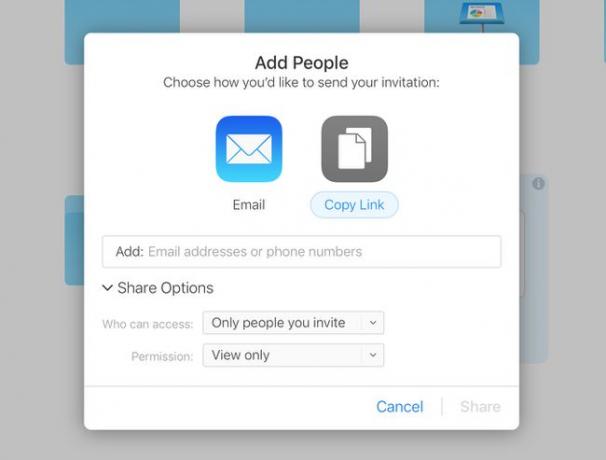
Lângă Permisiune, Selectați Doar vizualizare. Cealaltă opțiune permite spectatorilor să facă modificări.
Selectați Acțiune pentru a trimite linkul către destinatari sau pentru a copia linkul pe care iCloud îl generează.
Salvați linkul generat de iCloud Drive și utilizați-l pentru a invita spectatori suplimentari în viitor.
Cum să opriți partajarea în iCloud
Când sunteți gata să opriți partajarea unui videoclip, reveniți la contul iCloud în orice browser.
Deschis iCloud Drive.
Selectați pictograma videoclipului pe care îl partajați în prezent pentru a-l evidenția.
Selectează Adauga oameni pictograma din partea de sus a ecranului.
Selectați Opțiuni de partajare.
-
Alege Opriți distribuirea.
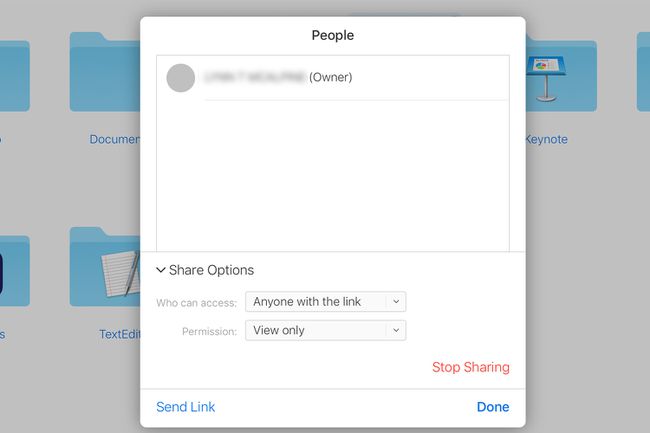
Selectați Bine în fereastra de confirmare pentru a opri partajarea fișierului.
Cum să pornești iCloud
iCloud este o resursă excelentă pentru utilizatorii de macOS și iOS, care facilitează stocarea și partajarea fișierelor. Oferă stocare online pentru aplicațiile de productivitate Apple, inclusiv Pages, Numbers și Keynote. Nu există nicio aplicație de instalat pentru Mac și dispozitive iOS, deoarece iCloud este inclus în sistemele lor de operare. Doar mergi la Preferințe de sistem, Selectați iCloudși conectați-vă cu un ID Apple. iCloud Drive este doar unul dintre folderele disponibile pe iCloud.
Utilizatorii Windows trebuie să descarce programul panoului de control iCloud. Plasează dosare în folderul principal de utilizator pentru iCloud Drive și iCloud Photos. Orice fișier pe care îl puneți în folderul iCloud Drive sau subfolderele acestuia apare pe celelalte computere și dispozitive iOS, dacă aveți iCloud Drive activat.
În prezent, iCloud Drive nu este acceptat de sistemul de operare Android.
